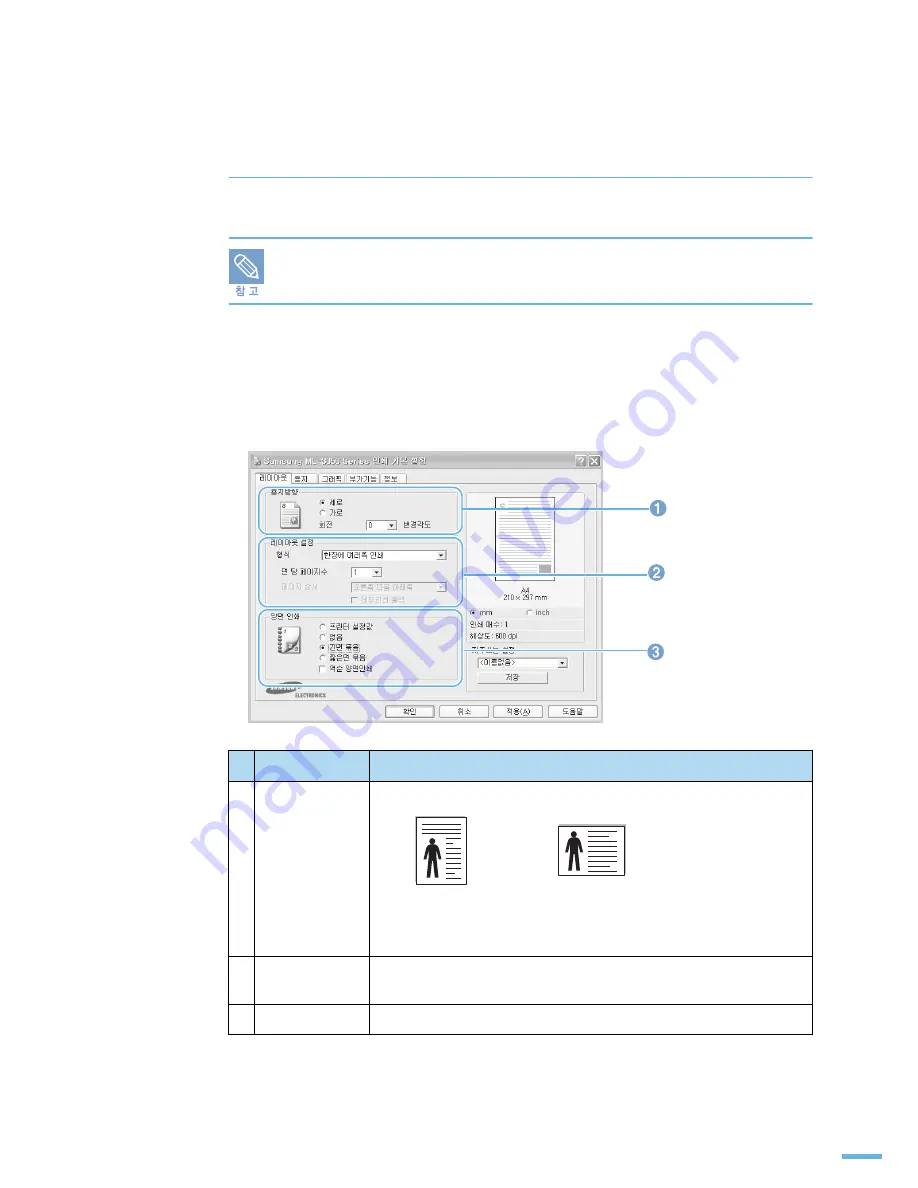
81
내 프린터의 등록 정보 화면알기
< 레이아웃 >, < 용지 >, < 그래픽 >, < 부가기능 >, < 정보 > 탭으로 구성되어 있습니다 .
각 탭에서 제공하는 기능들을 활용해 다양한 인쇄를 실행해 보세요 .
윈도우 바탕 화면의 프린터 폴더에서 연 경우 윈도우에서 제공하는 탭들이 함께
표시됩니다 . 윈도우에서 제공하는 탭들은 윈도우 환경마다 다를 수 있습니다 .
레이아웃 화면
인쇄 방향을 선택할 수 있고 , 한 장에 여러쪽 인쇄 , 책형식 출력 , 양면 인쇄 , 포스터 출력 등의
다양한 출력 모드를 선택해 사용할 수 있습니다 .
< 레이아웃 > 탭을 클릭하세요 .
항목
기능 설명
1
용지방향
인쇄 방향을 선택하세요 .
인쇄된 용지의 방향을 180 도로 회전시키고 싶으면 변경각도에서
<180> 을 선택하세요 .
2
레이아웃 설정
한 장에 여러쪽 인쇄 , 포스터 출력 , 책형식 출력 등을 선택할 수
있습니다 . 각각 106 쪽 , 109 쪽 , 110 쪽을 참조하세요 .
3
양면 인쇄
양면 인쇄를 할 수 있습니다 . 104 쪽을 참조하세요 .
▲ 세로
▲ 가로
Summary of Contents for ML 3050 - B/W Laser Printer
Page 1: ......
Page 16: ...1 제품 및 부속품 확인 본체 각부분의 이름 및 기능 조작부 알아두기 준비 ...
Page 32: ...31 3 인쇄될 면이 아래로 오게 한 후 용지함에 넣어 주세요 4 용지 길이에 맞게 보조 가이드를 조절하세요 ...
Page 69: ......
Page 70: ...3 바른용지 선택하기 다목적 용지함에 용지 넣기 용지 배출 장소 용지 ...
Page 78: ...4 지원되는 기능들 인쇄하기 인쇄환경 설정하기 스마트 패널 사용하기 프린터 설정 유틸리티 사용하기 윈도우에서 기본 인쇄 ...
Page 120: ...6 매킨토시에서 인쇄하기 네트워크 환경에서 인쇄하기 리눅스에서 사용하기 윈도우 PS 드라이버에서 인쇄하기 ML 3051N ML 3051ND 만 적용 다른 환경에서 사용 ...
Page 146: ...143 3 Install 을 클릭하세요 4 Next 를 클릭하세요 5 설치가 끝나면 Finish 를 클릭하세요 ...
Page 208: ...205 본체 토너 카트리지의 재활용 ...
Page 215: ...REV 3 00 ...






























